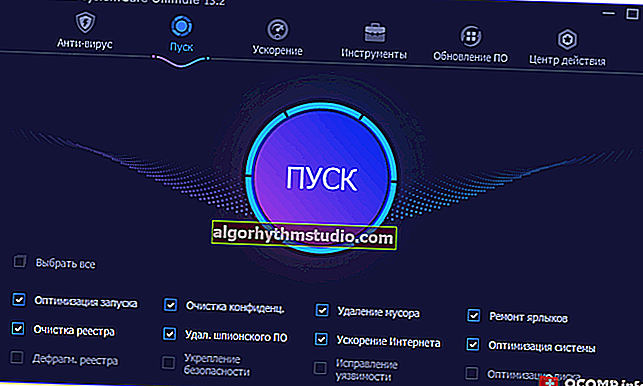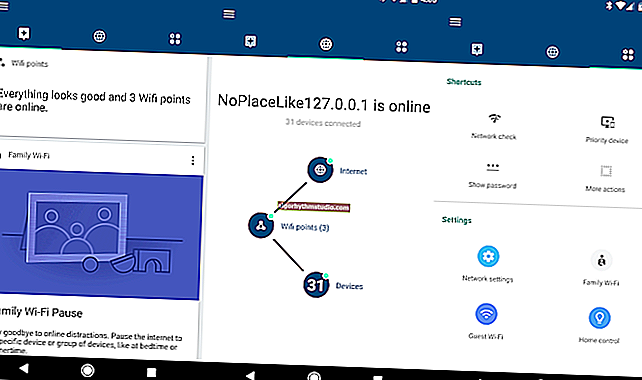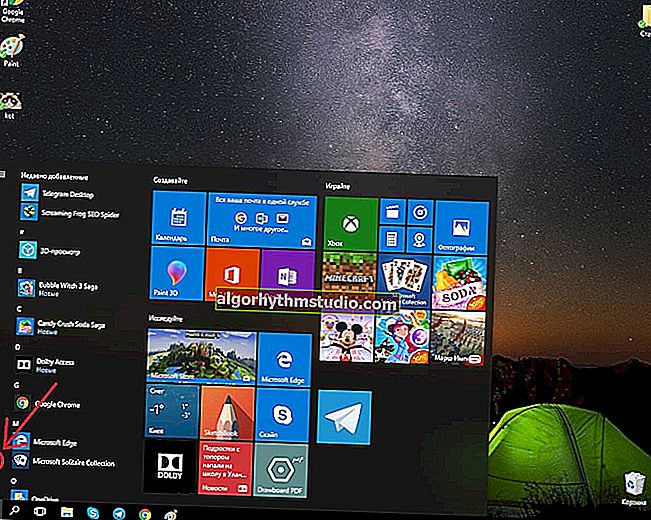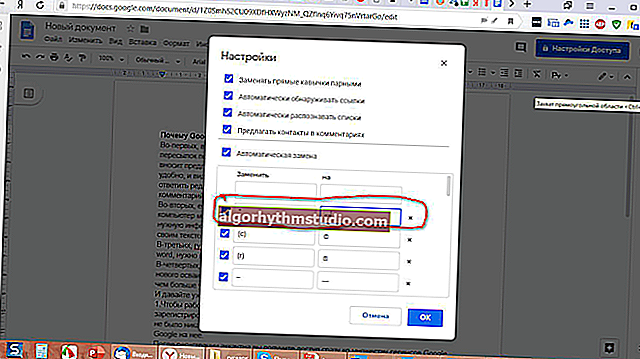Cara menyahsekat Adobe Flash Player dalam penyemak imbas: Chrome, Firefox, Opera, Edge, Yandex
 Selamat hari!
Selamat hari!
Banyak laman web (terutamanya tempat hiburan, misalnya, dengan pelbagai mainan mini) mempunyai banyak kandungan Flash. Ini boleh menjadi permainan sendiri, dan video, beberapa bahagian menu, kartun, dll. Dan semua ini mungkin tidak dipaparkan (tidak dapat diakses) kerana penyemak imbas telah menyekat animasi Flash ...
Secara umum, ini biasanya berlaku untuk mengamankan sistem anda (kerana selalunya virus menyebar melalui pelbagai video Flash). Untuk mengaktifkan kandungan Flash, sebagai peraturan, pertama-tama anda mesti mengemas kini ke versi terbaru Adobe Flash Player , dan kemudian mengaktifkan paparan kandungan tersebut dalam tetapan penyemak imbas.
Sebenarnya, artikel ini akan berbentuk instruksi kecil untuk menyelesaikan masalah yang serupa. Oleh itu, kini lebih dekat dengan topik ...
*
Cara menyahsekat Flash Player
Nota PENTING!
Selalunya penyemak imbas menyekat paparan kandungan Flash kerana anda mempunyai versi Adobe Flash Player yang ketinggalan zaman (omong-omong , biasanya melaporkannya sendiri, menunjukkan ralat bahawa pemalam Flash Player sudah ketinggalan zaman) .
Oleh itu, jika masalah serupa muncul, saya mengesyorkan agar anda memuat turun dan mengemas kini Flash Player terlebih dahulu . Untuk melakukan ini, gunakan laman web rasmi Adobe (pautan): pilihan kemas kini automatik sangat mudah, cukup muat turun fail kecil yang dapat dilaksanakan dan jalankan (lihat tangkapan skrin di bawah).

Pasang Sekarang (Pemain Flash) | Boleh diklik
? Tambahan!

Saya juga menyediakan pautan ke arahan terperinci mengenai pengemaskinian automatik dan manual Flash Player, dan menyelesaikan sejumlah masalah yang berkaitan: //ocomp.info/ustarel-adobe-flash-player.html
Di Google Chrome
1) Pertama, buka bahagian tetapan penyemak imbas (lihat contoh dalam tangkapan skrin di bawah).

Membuka Tetapan Chrome
2) Kemudian buka tab "Advanced" di bahagian bawah tetingkap.

Tetapan tambahan
3) Seterusnya, anda perlu mencari subseksyen "Privasi dan Keselamatan" dan buka tab "Tetapan Tapak" .

Tetapan laman web - Chrome
4) Kemudian pergi ke tab "Flash" (lihat contoh di bawah).
Ngomong-ngomong, anda boleh membuka bahagian ini dengan cara alternatif: hanya tampal chrome: // setting / content / flash ke URL penyemak imbas

Kilat
5) Kemudian tukar penyemak imbas ke mod "Selalu tanya" . Juga di bahagian bawah tetingkap terdapat senarai laman web "putih" (disebut "izinkan") : pada semua URL yang anda tambahkan kepadanya, semua animasi Flash akan dimuat secara automatik.

Sentiasa bertanya (Flash diaktifkan)
Di Microsoft Edge
1) Mula-mula anda perlu membuka menu tetapan dan pergi ke bahagian "Parameter" (lihat skrin di bawah).

Pilihan - Penyemak Imbas Microsoft Edge
2) Lebih jauh di bahagian bawah tetingkap harus ada pautan "Lihat parameter tambahan" - klik padanya.

Lihat pilihan lanjutan
3) Selepas itu anda perlu mengalihkan gelangsar ke mod "Hidup". di bawah pilihan Gunakan Adobe Flash Player . Lihat contoh di bawah.
Setelah memulakan semula penyemak imbas - Kandungan kilat akan mula dipaparkan seperti yang diharapkan ...

Gunakan Adobe Flash Player
Di Mozilla Firefox
1) Di sudut kanan atas, klik pada ikon "tiga baris" dan pergi ke bahagian "Add-ons" (anda boleh menggunakan kombinasi hotkey "Ctrl + Shift + A" ).
Alternatif lain untuk membuka bahagian addons adalah menampal URL: about: addons ke bar alamat penyemak imbas

Tambahan - Mozilla Firefox
2) Seterusnya, dalam subseksyen "Plugin" (lihat menu di sebelah kiri), cari baris dengan "Shockwave Flash" dan alihkan tetapan yang bertentangan dengan mod "Sentiasa aktifkan" . Selepas itu, disarankan untuk memulakan semula penyemak imbas anda dan cuba membuka beberapa laman web dengan kandungan Flash.

Sentiasa Aktif - Shockwave Flash - Mozilla Firefox
Di Opera
1) Di sudut kiri atas Opera, buka menu dan pergi ke bahagian "Tetapan" (lihat contoh di bawah). Anda juga boleh menggunakan pintasan papan kekunci: Alt + P.

Menu - tetapan - Opera
2) Seterusnya, anda perlu membuka tetapan tambahan (terdapat pautan di bahagian bawah tetingkap).

Selain itu
3) Selepas dalam bahagian "Privasi dan Keselamatan" pergi ke subseksyen "Tetapan Kandungan" .

Privasi & keselamatan - tetapan kandungan - Opera
4) Kemudian buka tab "Flash".

Kilat - Opera
5) Seterusnya, aktifkan pilihan "Benarkan laman web menjalankan Flash" dan "Selalu tanya (disyorkan)" (contoh di bawah).
Anda juga boleh membuat senarai putih dan hitam laman web di mana kandungan Flash dibenarkan (atau dilarang).

Benarkan laman web menjalankan Flash - Opera
Dalam penyemak imbas Yandex
1) Buka tetapan penyemak imbas (lihat skrin di bawah).

Tetapan - penyemak imbas Yandex
2) Pergi ke bahagian "Tapak / tetapan laman lanjutan" (di bahagian bawah tetingkap).

Tapak - tetapan laman lanjutan
3) Cari bahagian "Flash" dan ikuti pautan "Tetapan laman web" (lihat contoh di bawah). Ngomong-ngomong, secara lalai Flash dibenarkan hanya untuk elemen halaman yang paling penting.

Kilat Dibolehkan
4) Sekarang anda boleh menetapkan senarai putih laman web di mana penyemak imbas akan sentiasa menjalankan Flash (relevan untuk laman web yang selalu anda lawati).
Mengenai senarai hitam: Saya rasa tidak masuk akal untuk melakukannya, tk. penyemak imbas sekarang cenderung tidak menjalankan Flash ...

Anda boleh menambah laman web di mana semua Flash akan dipaparkan
5) Bentuk penambahan cukup mudah: anda hanya perlu memasukkan alamat URL, dan klik selesai (saya tidak memberikan contoh ...).
*
Tambahan dialu-alukan! ..
Semoga berjaya!
?